 เมื่อ GoodNotes 5 สามารถเปิดการทำงานได้สองหน้าจอพร้อมกัน แต่เราก็สามารถเปิดเอกสารหรือโน้ตได้หลายๆ หน้าได้โดยจะแสดงผลเพียงสองหน้าจอ ซึ่งเราอาจจะเปิดเอกสารเหล่านั้นทิ้งไว้โดยไม่รู้ตัว เรามาตรวจเช็คกันดีกว่าว่าเอกสารใดบ้างที่เราอาจจะเปิดทิ้งไว้ วิธีตรวจสอบเอกสารหรือโน้ตใดถูกเปิดทิ้งไว้บ้าง เมื่อ GoodNotes 5 เปิดให้ทำงานได้สองหน้าจอ ขั้นตอนแรกให้แตะที่ไอคอนแอป GoodNotes 5 ค้างไว้ จนปรากฏเมนูย่อยขึ้นมา แล้วเลือก Show All Windows จะพบกับเอกสารหรือโน้ตที่เราเปิดทิ้งไว้ในแอป GoodNotes 5 ทั้งหมด หากต้องการปิดเอกสารหรือโน้ตที่เราเปิดทิ้งไว้ให้ปัดเอกสารนั้นๆ ขึ้น เหมือนกับการปิดแอปทั่วๆ ไป นอกจากนี้ก็ยังสามารถเปิดหรือเพิ่มเอกสารตรงหน้าจอนี้ได้ด้วย ด้วยการแตะเครื่องหมายบวก (+) มุมขวาบน สำหรับใครที่ใช้งานแอป GoodNotes 5 อาจจะเปิดเอกสารทิ้งไว้มากเกินไปโดยไม่รู้ตัว ซึ่งจริงๆ แล้วก็ไม่เกิดผลเสียใดๆ แต่หากต้องการความเป็นระเบียบเรียบร้อยก็สามารถเข้ามาปิดออกไปได้ ลองตรวจเช็คกันดูนะคะว่าเปิดทิ้งไว้หรือไม่ ดาวน์โหลด GoodNotes 5 ได้ที่ App Store [ดาวน์โหลด]
เมื่อ GoodNotes 5 สามารถเปิดการทำงานได้สองหน้าจอพร้อมกัน แต่เราก็สามารถเปิดเอกสารหรือโน้ตได้หลายๆ หน้าได้โดยจะแสดงผลเพียงสองหน้าจอ ซึ่งเราอาจจะเปิดเอกสารเหล่านั้นทิ้งไว้โดยไม่รู้ตัว เรามาตรวจเช็คกันดีกว่าว่าเอกสารใดบ้างที่เราอาจจะเปิดทิ้งไว้ วิธีตรวจสอบเอกสารหรือโน้ตใดถูกเปิดทิ้งไว้บ้าง เมื่อ GoodNotes 5 เปิดให้ทำงานได้สองหน้าจอ ขั้นตอนแรกให้แตะที่ไอคอนแอป GoodNotes 5 ค้างไว้ จนปรากฏเมนูย่อยขึ้นมา แล้วเลือก Show All Windows จะพบกับเอกสารหรือโน้ตที่เราเปิดทิ้งไว้ในแอป GoodNotes 5 ทั้งหมด หากต้องการปิดเอกสารหรือโน้ตที่เราเปิดทิ้งไว้ให้ปัดเอกสารนั้นๆ ขึ้น เหมือนกับการปิดแอปทั่วๆ ไป นอกจากนี้ก็ยังสามารถเปิดหรือเพิ่มเอกสารตรงหน้าจอนี้ได้ด้วย ด้วยการแตะเครื่องหมายบวก (+) มุมขวาบน สำหรับใครที่ใช้งานแอป GoodNotes 5 อาจจะเปิดเอกสารทิ้งไว้มากเกินไปโดยไม่รู้ตัว ซึ่งจริงๆ แล้วก็ไม่เกิดผลเสียใดๆ แต่หากต้องการความเป็นระเบียบเรียบร้อยก็สามารถเข้ามาปิดออกไปได้ ลองตรวจเช็คกันดูนะคะว่าเปิดทิ้งไว้หรือไม่ ดาวน์โหลด GoodNotes 5 ได้ที่ App Store [ดาวน์โหลด]
from:https://www.iphonemod.net/how-to-check-open-notes-goodnote.html


 มือใหม่ GoodNotes 5 หรือหลายๆ คนที่ใช้แอปนี้อาจจะยังไม่ทราบว่ามีวิธีนำเข้ารูปภาพที่เร็วกว่าการเปิดแอปอัลบัมทำเป็นสองหน้าจอ หรือแตะเลือกจากแถบรูปภาพจากแถบเครื่องมือ ทีมงานมีวิธีการง่ายๆ เพียงสองขั้นตอน “แตะแล้วเลือก” เท่านั้น ไปชมกันเลยค่ะ วิธีนำเข้า (Import) รูปภาพเข้ามาใช้งานอย่างง่ายเพียงแค่แตะแล้วเลือกใน GoodNotes 5 ขั้นตอนแรกให้ไปที่ไอคอนเครื่องมือรูปภาพ แตะบนพื้นที่ว่างบนหน้ากระดาษหนึ่งครั้ง จะปรากฏอัลบัมขึ้นมา ให้แตะเลือกอัลบัมรูปภาพที่ต้องการและเลือกรูปภาพได้เลยค่ะ เมื่อเลือกรูปภาพได้แล้ว ก็สามารถ Crop รูปภาพ ย่อหรือขยาย จัดวางได้ตามต้องการเลย วิธีการนำเข้ารูปภาพวิธีนี้ถือว่าเป็นวิธีที่ง่ายที่สุด รวดเร็วที่สุด ใครเป็นมือใหม่หรือยังไม่ทราบวิธีลองทำดูนะคะ ดาวน์โหลด GoodNotes 5 ได้ที่ App Store [ดาวน์โหลด]
มือใหม่ GoodNotes 5 หรือหลายๆ คนที่ใช้แอปนี้อาจจะยังไม่ทราบว่ามีวิธีนำเข้ารูปภาพที่เร็วกว่าการเปิดแอปอัลบัมทำเป็นสองหน้าจอ หรือแตะเลือกจากแถบรูปภาพจากแถบเครื่องมือ ทีมงานมีวิธีการง่ายๆ เพียงสองขั้นตอน “แตะแล้วเลือก” เท่านั้น ไปชมกันเลยค่ะ วิธีนำเข้า (Import) รูปภาพเข้ามาใช้งานอย่างง่ายเพียงแค่แตะแล้วเลือกใน GoodNotes 5 ขั้นตอนแรกให้ไปที่ไอคอนเครื่องมือรูปภาพ แตะบนพื้นที่ว่างบนหน้ากระดาษหนึ่งครั้ง จะปรากฏอัลบัมขึ้นมา ให้แตะเลือกอัลบัมรูปภาพที่ต้องการและเลือกรูปภาพได้เลยค่ะ เมื่อเลือกรูปภาพได้แล้ว ก็สามารถ Crop รูปภาพ ย่อหรือขยาย จัดวางได้ตามต้องการเลย วิธีการนำเข้ารูปภาพวิธีนี้ถือว่าเป็นวิธีที่ง่ายที่สุด รวดเร็วที่สุด ใครเป็นมือใหม่หรือยังไม่ทราบวิธีลองทำดูนะคะ ดาวน์โหลด GoodNotes 5 ได้ที่ App Store [ดาวน์โหลด]
 หลังจากทีมงานเคยเสนอวิธีกู้ไฟล์จากถังขยะใน GoodNotes 5 ไปแล้ว คราวนี้จะเสนอวิธีลบไฟล์ที่ไม่ใช้แล้วออกไปอย่างถาวร เพื่อความเป็นระเบียบและไม่รกจนเกินไปในถังขยะ ไปชมวิธีกันเลยค่ะ ลบไฟล์ขยะออกแบบถาวร เพื่อไม่ให้รกและหนักเครื่องจนเกินไปใน GoodNotes 5 เมื่อเข้าสู่หน้าแรกของแอป GoodNotes 5 ให้ไปที่สัญลักษณ์ฟันเฟืองขวาบน จะพบกับเมนูย่อย ให้แตะ Trash Bin แตะเลือก Select จากนั้นแตะเลือกให้ปรากฏเครื่องหมายถูกบนไฟล์ที่ต้องการลบได้เลย เสร็จแล้วแตะ Delete เมื่อลบไฟล์ออกทั้งหมดหรือที่ต้องการแล้วให้แตะ Done การลบไฟล์ในถังขยะนี้เป็นการลบไฟล์แบบถาวร ไม่สามารถกู้กลับมาใช้งานได้ดังเดิมแล้วนะคะ หากคิดจะลบแล้วต้องคิดดีๆ ว่าจะใช้ไฟล์เหล่านี้อีกครั้งหรือไม่ ลองทำดูนะคะ ดาวน์โหลดแอป GoodNotes 5 ได้ที่ App Store [ดาวน์โหลด]
หลังจากทีมงานเคยเสนอวิธีกู้ไฟล์จากถังขยะใน GoodNotes 5 ไปแล้ว คราวนี้จะเสนอวิธีลบไฟล์ที่ไม่ใช้แล้วออกไปอย่างถาวร เพื่อความเป็นระเบียบและไม่รกจนเกินไปในถังขยะ ไปชมวิธีกันเลยค่ะ ลบไฟล์ขยะออกแบบถาวร เพื่อไม่ให้รกและหนักเครื่องจนเกินไปใน GoodNotes 5 เมื่อเข้าสู่หน้าแรกของแอป GoodNotes 5 ให้ไปที่สัญลักษณ์ฟันเฟืองขวาบน จะพบกับเมนูย่อย ให้แตะ Trash Bin แตะเลือก Select จากนั้นแตะเลือกให้ปรากฏเครื่องหมายถูกบนไฟล์ที่ต้องการลบได้เลย เสร็จแล้วแตะ Delete เมื่อลบไฟล์ออกทั้งหมดหรือที่ต้องการแล้วให้แตะ Done การลบไฟล์ในถังขยะนี้เป็นการลบไฟล์แบบถาวร ไม่สามารถกู้กลับมาใช้งานได้ดังเดิมแล้วนะคะ หากคิดจะลบแล้วต้องคิดดีๆ ว่าจะใช้ไฟล์เหล่านี้อีกครั้งหรือไม่ ลองทำดูนะคะ ดาวน์โหลดแอป GoodNotes 5 ได้ที่ App Store [ดาวน์โหลด]
 เมื่อ GoodNotes 5 อัปเดตให้ใช้งานใน Dark Mode หรือโหมดมืดได้ ทีมงานก็เลยจัดเทมเพลตหน้ากระดาษสไตล์ iMoD ที่ใช้ได้ดีกับโหมดใหม่ใน GoodNotes นี้ พร้อมแล้วก็ไปโหลดกันได้เลย แจกเทมเพลตหน้ากระดาษสไตล์ iMoD เพื่อใช้งาน Dark Mode ในแอปจดโน้ต GoodNotes 5 ดาวโหลดเทมเพลตหน้ากระดาษสไตล์ iMoD ได้ที่ > iMoD Dark Mode [ดาวน์โหลด] ตัวอย่างเทมเพลต สำหรับวิธีนำไปใช้งานดูและโหลดหน้ากระดาษอื่นๆ ของ iMoD ได้ที่นี่ แจกเทมเพลตสไตล์ iMoD พร้อมวิธี Import มาใช้งานในแอป GoodNotes 5 แจก!! หน้ากระดาษสไตล์ iMoD สำหรับใช้งานใน GoodNotes 5 ดาวน์โหลดแอป GoodNotes 5 ได้ที่ App Store [ดาวน์โหลด]
เมื่อ GoodNotes 5 อัปเดตให้ใช้งานใน Dark Mode หรือโหมดมืดได้ ทีมงานก็เลยจัดเทมเพลตหน้ากระดาษสไตล์ iMoD ที่ใช้ได้ดีกับโหมดใหม่ใน GoodNotes นี้ พร้อมแล้วก็ไปโหลดกันได้เลย แจกเทมเพลตหน้ากระดาษสไตล์ iMoD เพื่อใช้งาน Dark Mode ในแอปจดโน้ต GoodNotes 5 ดาวโหลดเทมเพลตหน้ากระดาษสไตล์ iMoD ได้ที่ > iMoD Dark Mode [ดาวน์โหลด] ตัวอย่างเทมเพลต สำหรับวิธีนำไปใช้งานดูและโหลดหน้ากระดาษอื่นๆ ของ iMoD ได้ที่นี่ แจกเทมเพลตสไตล์ iMoD พร้อมวิธี Import มาใช้งานในแอป GoodNotes 5 แจก!! หน้ากระดาษสไตล์ iMoD สำหรับใช้งานใน GoodNotes 5 ดาวน์โหลดแอป GoodNotes 5 ได้ที่ App Store [ดาวน์โหลด]
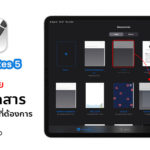 หากเราต้องการจัดหมวดหมู่เอกสารหรือสมุดโน้ตนั้น ก็จะใช้วิธีสร้างโฟลเดอร์เพื่อจัดเก็บอย่างเป็นระเบียบ แต่ถ้าเราเผลอสร้างเอกสารไว้นอกโฟล์เดอร์ หรือต้องการจะย้ายเอกสารที่ต้องการไว้ที่โฟลเดอร์ใดๆ ทีมงานก็มีวิธีการง่ายๆ มาเช่นกัน ไปชมกันเลยค่ะ วิธีย้ายไฟล์เอกสารไปยังโฟลเดอร์ที่ต้องการในแอป GoodNotes 5 การย้ายเอกสารไปไว้ในโฟลเดอร์มี 2 วิธีด้วยกัน วิธีที่ 1 เมื่อเข้าแอป GoodNotes 5 มาแล้วให้อยู่ที่หน้ารวมเอกสาร แล้วแตะเลือกเอกสารที่ต้องการจะย้ายโดยแตะที่ชื่อของเอกสารนั้นๆ แตะ Move จากนั้นจะแสดงโฟลเดอร์ที่มีอยู่ทั้งหมดในแอป GoodNotes 5 ให้เลือกโฟลเดอร์ที่ต้องการจะย้ายเอกสารเข้ามาใส่ได้เลย วิธีที่ 2 ให้แตะเอกสารที่ต้องการจะย้าย แล้วลากไปยังโฟลเดอร์ที่ต้องการ วิธีทั้งหมดนี้จะช่วยในการจัดระเบียบของเอกสารให้ค้นหาง่าย ถึงแม้ว่าจะสร้างเอกสารผิดที่ หรือย้ายเอกสารไปยังโฟลเดอร์ที่ต้องการ ใครหาวิธีอยู่ก็นำไปปรับใช้ได้เลยนะคะ ดาวน์โหลด GoodNotes 5 ได้ที่ App Store [ดาวน์โหลด]
หากเราต้องการจัดหมวดหมู่เอกสารหรือสมุดโน้ตนั้น ก็จะใช้วิธีสร้างโฟลเดอร์เพื่อจัดเก็บอย่างเป็นระเบียบ แต่ถ้าเราเผลอสร้างเอกสารไว้นอกโฟล์เดอร์ หรือต้องการจะย้ายเอกสารที่ต้องการไว้ที่โฟลเดอร์ใดๆ ทีมงานก็มีวิธีการง่ายๆ มาเช่นกัน ไปชมกันเลยค่ะ วิธีย้ายไฟล์เอกสารไปยังโฟลเดอร์ที่ต้องการในแอป GoodNotes 5 การย้ายเอกสารไปไว้ในโฟลเดอร์มี 2 วิธีด้วยกัน วิธีที่ 1 เมื่อเข้าแอป GoodNotes 5 มาแล้วให้อยู่ที่หน้ารวมเอกสาร แล้วแตะเลือกเอกสารที่ต้องการจะย้ายโดยแตะที่ชื่อของเอกสารนั้นๆ แตะ Move จากนั้นจะแสดงโฟลเดอร์ที่มีอยู่ทั้งหมดในแอป GoodNotes 5 ให้เลือกโฟลเดอร์ที่ต้องการจะย้ายเอกสารเข้ามาใส่ได้เลย วิธีที่ 2 ให้แตะเอกสารที่ต้องการจะย้าย แล้วลากไปยังโฟลเดอร์ที่ต้องการ วิธีทั้งหมดนี้จะช่วยในการจัดระเบียบของเอกสารให้ค้นหาง่าย ถึงแม้ว่าจะสร้างเอกสารผิดที่ หรือย้ายเอกสารไปยังโฟลเดอร์ที่ต้องการ ใครหาวิธีอยู่ก็นำไปปรับใช้ได้เลยนะคะ ดาวน์โหลด GoodNotes 5 ได้ที่ App Store [ดาวน์โหลด]
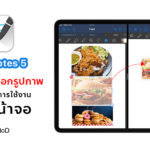 หลังจาก GoodNotes 5 ได้อัปเดตให้สามารถใช้งานได้สองหน้าจอแล้ว ก็มีสิ่งใหม่ที่สามารถใช้งานร่วมกับการอัปเดตใหม่นี้เช่นกัน หนึ่งในนั้นคือการคัดลอกหรือย้ายรูปภาพระหว่างหน้าจอสองหน้าจอ ไปชมวิธีกันเลยค่ะ วิธีย้ายหรือคัดลอกรูปภาพระหว่างเปิดการใช้งานสองหน้าจอในแอป GoodNotes 5 เมื่อต้องการจะย้ายหรือคัดลอกรูปภาพไปยังสมุดโน้ตที่ต้องการ ให้เปิดการใช้งาน GoodNotes 5 สองหน้าจอก่อนนะคะ แตะรูปภาพที่ต้องการคัดลอกค้างไว้ แล้วลากไปยังสมุดโน้ตที่เปิดขึ้นมาใหม่ โดยรูปภาพสามารถย่อ, ขยาย, Crop ได้ตามต้องการ ยังมีเทคนิคใหม่ๆ อีกมากมายของ GoodNotes 5 ที่อัปเดตมาเพื่อรองรับ iPadOS ทีมงานจะนำเสนอให้ชมเรื่อยๆ นะคะ กดติดตามไว้ได้เลยค่ะ ดาวน์โหลดแอป GoodNotes 5 ได้ที่ App Store [ดาวน์โหลด]
หลังจาก GoodNotes 5 ได้อัปเดตให้สามารถใช้งานได้สองหน้าจอแล้ว ก็มีสิ่งใหม่ที่สามารถใช้งานร่วมกับการอัปเดตใหม่นี้เช่นกัน หนึ่งในนั้นคือการคัดลอกหรือย้ายรูปภาพระหว่างหน้าจอสองหน้าจอ ไปชมวิธีกันเลยค่ะ วิธีย้ายหรือคัดลอกรูปภาพระหว่างเปิดการใช้งานสองหน้าจอในแอป GoodNotes 5 เมื่อต้องการจะย้ายหรือคัดลอกรูปภาพไปยังสมุดโน้ตที่ต้องการ ให้เปิดการใช้งาน GoodNotes 5 สองหน้าจอก่อนนะคะ แตะรูปภาพที่ต้องการคัดลอกค้างไว้ แล้วลากไปยังสมุดโน้ตที่เปิดขึ้นมาใหม่ โดยรูปภาพสามารถย่อ, ขยาย, Crop ได้ตามต้องการ ยังมีเทคนิคใหม่ๆ อีกมากมายของ GoodNotes 5 ที่อัปเดตมาเพื่อรองรับ iPadOS ทีมงานจะนำเสนอให้ชมเรื่อยๆ นะคะ กดติดตามไว้ได้เลยค่ะ ดาวน์โหลดแอป GoodNotes 5 ได้ที่ App Store [ดาวน์โหลด]
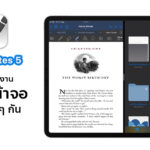 เป็นที่ถูกใจสำหรับคนที่ใช้แอป GoodNotes 5 ที่อยากให้มีการใช้งานแอปในสองหน้าจอได้ หลังจาก GoodNotes 5 ได้อัปเดตเวอร์ชันเพื่อรองรับการทำงานของ iPadOS ซึ่งตอนนี้ก็สามารถใช้งานแอปได้สองหน้าจอพร้อมๆ กันได้แล้ว เราไปชมวิธีการกันเลยค่ะ วิธีเปิดใช้แอป GoodNotes 5 สองหน้าจอได้พร้อมๆ กันใน iPadOS ขั้นตอนแรกให้เปิดแอป GoodNotes 5 ขึ้นมา ปัดจากด้านล่างขึ้นมา เปิดแถบแอปเพื่อจะแบ่งการทำงานสองหน้าจอปกติทั่วๆ ไป แต่คราวนี้เราสามารถจะใช้งานกับแอป GoodNotes 5 ได้ ให้แตะแอป GoodNotes 5 ค้างไว้แล้วลากไปไว้ด้านข้างเพื่อเปิดการทำงาน ลากไปตามปกติคล้ายกับการทำ Split View ได้เลย เพียงเท่านี้ก็สามารถใช้งานแอป GoodNotes 5 ได้พร้อมๆ กันสองหน้าแล้ว โดยการทำงานของแต่ละหน้าจะต้องแตะที่หน้านั้นๆ ก่อนจึงจะเขียนในหน้านั้นได้ และยังสามารถโอนย้ายไฟล์ระหว่างทั้งสองหน้าได้ด้วย แต่จะใช้งานได้ก็ต้องทำการอัปเดต GoodNotes 5 เป็นเวอร์ชัน 5.3.1 และต้องอัปเดต iPad เป็น iPadOS ก่อนนะคะ […]
เป็นที่ถูกใจสำหรับคนที่ใช้แอป GoodNotes 5 ที่อยากให้มีการใช้งานแอปในสองหน้าจอได้ หลังจาก GoodNotes 5 ได้อัปเดตเวอร์ชันเพื่อรองรับการทำงานของ iPadOS ซึ่งตอนนี้ก็สามารถใช้งานแอปได้สองหน้าจอพร้อมๆ กันได้แล้ว เราไปชมวิธีการกันเลยค่ะ วิธีเปิดใช้แอป GoodNotes 5 สองหน้าจอได้พร้อมๆ กันใน iPadOS ขั้นตอนแรกให้เปิดแอป GoodNotes 5 ขึ้นมา ปัดจากด้านล่างขึ้นมา เปิดแถบแอปเพื่อจะแบ่งการทำงานสองหน้าจอปกติทั่วๆ ไป แต่คราวนี้เราสามารถจะใช้งานกับแอป GoodNotes 5 ได้ ให้แตะแอป GoodNotes 5 ค้างไว้แล้วลากไปไว้ด้านข้างเพื่อเปิดการทำงาน ลากไปตามปกติคล้ายกับการทำ Split View ได้เลย เพียงเท่านี้ก็สามารถใช้งานแอป GoodNotes 5 ได้พร้อมๆ กันสองหน้าแล้ว โดยการทำงานของแต่ละหน้าจะต้องแตะที่หน้านั้นๆ ก่อนจึงจะเขียนในหน้านั้นได้ และยังสามารถโอนย้ายไฟล์ระหว่างทั้งสองหน้าได้ด้วย แต่จะใช้งานได้ก็ต้องทำการอัปเดต GoodNotes 5 เป็นเวอร์ชัน 5.3.1 และต้องอัปเดต iPad เป็น iPadOS ก่อนนะคะ […]
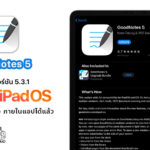 หลังจากได้อัปเดต iPadOS แล้ว แอปต่างๆ ใน iPad ก็ทำการปรับปรุงหรืออัปเดตให้เข้ากับระบบ iPadOS ใหม่นี้เช่นกัน รวมถึงแอปจดโน้ตยอดฮิตอย่าง GoodNotes 5 ด้วย เราไปชมกันเลยว่ามีการอัปเดตอะไรใหม่ๆ บ้าง GoodNotes 5 อัปเดตเวอร์ชัน 5.3.1 เพื่อรองรับ iPadOS ใช้งาน Dark Mode ภายในแอปได้แล้ว GoodNotes 5 ได้ปล่อยเวอร์ชันอัปเดต 5.3.1 เพื่อรองรับการใช้งานของ iPadOS ส่วนหลักๆ ที่อัปเดตได้แก่ เปิดใช้งาน GoodNotes 5 สองแอปในหน้าจอเดียวกันและใช้งานร่วมกันได้ เพิ่มการสแกนเอกสาร OCR เพิ่มท่าทางการปัดหรือคีย์ลัดต่างๆ มากขึ้น สามารถใช้งาน Dark Mode หรือโหมดมืดได้ ทั้งหมดนี้จะต้องอัปเดต iPad เป็น iPadOS ก่อนและต้องอัปเดตแอป GoodNotes 5 เป็นเวอร์ชัน 5.3.1 ก่อนจึงจะใช้งานได้นะคะ […]
หลังจากได้อัปเดต iPadOS แล้ว แอปต่างๆ ใน iPad ก็ทำการปรับปรุงหรืออัปเดตให้เข้ากับระบบ iPadOS ใหม่นี้เช่นกัน รวมถึงแอปจดโน้ตยอดฮิตอย่าง GoodNotes 5 ด้วย เราไปชมกันเลยว่ามีการอัปเดตอะไรใหม่ๆ บ้าง GoodNotes 5 อัปเดตเวอร์ชัน 5.3.1 เพื่อรองรับ iPadOS ใช้งาน Dark Mode ภายในแอปได้แล้ว GoodNotes 5 ได้ปล่อยเวอร์ชันอัปเดต 5.3.1 เพื่อรองรับการใช้งานของ iPadOS ส่วนหลักๆ ที่อัปเดตได้แก่ เปิดใช้งาน GoodNotes 5 สองแอปในหน้าจอเดียวกันและใช้งานร่วมกันได้ เพิ่มการสแกนเอกสาร OCR เพิ่มท่าทางการปัดหรือคีย์ลัดต่างๆ มากขึ้น สามารถใช้งาน Dark Mode หรือโหมดมืดได้ ทั้งหมดนี้จะต้องอัปเดต iPad เป็น iPadOS ก่อนและต้องอัปเดตแอป GoodNotes 5 เป็นเวอร์ชัน 5.3.1 ก่อนจึงจะใช้งานได้นะคะ […]
 จริงๆ แล้วในแอป GoodNotes 5 มีวิวมุมมองแบบเต็มหน้าจอเพื่อเอาไว้ดูภาพรวมของหน้ากระดาษ ซึ่งบางคนอาจจะไปแตะไปโดนในส่วนนี้โดยไม่ได้ตั้งใจ ทำให้แถบเครื่องมือต่างๆ นั้นหายไป เรามาดูวิธีนำเครื่องมือนั้นกลับมาใช้งานกัน ไปชมกันเลยค่ะ แถบเมนู เครื่องมือใน GoodNotes 5 หายทำอย่างไรดี? เรามาดูส่วนประกอบของแถบเมนู GoodNote 5 กันก่อนนะคะ ซึ่งส่วนต่างๆ ก็มีชื่อเรียกตามภาพในตัวอย่างเลย หากเมนูหรือแถบเครื่อมือทุกอย่างหายไป ก็จะปรากฏหน้าจอโล่งๆ แบบนี้ จะเห็นว่าหายไปทั้งแถบ Nav Bar, Tool Bar และ Read-Only Mode วิธีการให้แถบเมนูกลับมาคือ ใช้นิ้วหรือ Apple Pencil แตะส่วนใดก็ได้ในหน้ากระดาษหนึ่งครั้ง ก็จะปรากฏแถบ Read-Only Mode ออกมา จากนั้นให้แตะเครื่องมือรูปปากกา (Read-Only Mode) อีกครั้งเพื่อให้ปรากฏแถบเมนูแบบเต็ม ก็จะได้แบบนี้นะคะ ถ้าอยากกลับไปยังโหมดมุมมองเต็มหน้าจอทำอย่างไร? ขั้นตอนแรกไปให้ไปที่ เครื่องมือปากกา (Read-Only Mode) แถบเมนูจะหายไป แล้วให้แตะพื้นที่ในส่วนที่เป็นหน้ากระดาษหนึ่งครั้ง ก็จะได้มุมมองแบบเต็มๆ ไม่มีเครื่องมือมาบดบังหน้าจอ […]
จริงๆ แล้วในแอป GoodNotes 5 มีวิวมุมมองแบบเต็มหน้าจอเพื่อเอาไว้ดูภาพรวมของหน้ากระดาษ ซึ่งบางคนอาจจะไปแตะไปโดนในส่วนนี้โดยไม่ได้ตั้งใจ ทำให้แถบเครื่องมือต่างๆ นั้นหายไป เรามาดูวิธีนำเครื่องมือนั้นกลับมาใช้งานกัน ไปชมกันเลยค่ะ แถบเมนู เครื่องมือใน GoodNotes 5 หายทำอย่างไรดี? เรามาดูส่วนประกอบของแถบเมนู GoodNote 5 กันก่อนนะคะ ซึ่งส่วนต่างๆ ก็มีชื่อเรียกตามภาพในตัวอย่างเลย หากเมนูหรือแถบเครื่อมือทุกอย่างหายไป ก็จะปรากฏหน้าจอโล่งๆ แบบนี้ จะเห็นว่าหายไปทั้งแถบ Nav Bar, Tool Bar และ Read-Only Mode วิธีการให้แถบเมนูกลับมาคือ ใช้นิ้วหรือ Apple Pencil แตะส่วนใดก็ได้ในหน้ากระดาษหนึ่งครั้ง ก็จะปรากฏแถบ Read-Only Mode ออกมา จากนั้นให้แตะเครื่องมือรูปปากกา (Read-Only Mode) อีกครั้งเพื่อให้ปรากฏแถบเมนูแบบเต็ม ก็จะได้แบบนี้นะคะ ถ้าอยากกลับไปยังโหมดมุมมองเต็มหน้าจอทำอย่างไร? ขั้นตอนแรกไปให้ไปที่ เครื่องมือปากกา (Read-Only Mode) แถบเมนูจะหายไป แล้วให้แตะพื้นที่ในส่วนที่เป็นหน้ากระดาษหนึ่งครั้ง ก็จะได้มุมมองแบบเต็มๆ ไม่มีเครื่องมือมาบดบังหน้าจอ […]
 ใครใช้งาน GoodNotes 5 ในการจดโน้ตอาจจะคุ้นเคยกับการนำเข้าของตกแต่ง เช่น สติกเกอร์หรือ Header เข้ามาใช้งานในแอป ทีมงานมีวิธีการวาดของตกแต่งเองจาก Procreate ที่นำเข้ามาใช้งานง่ายๆ เพียงแค่ Copy และ Paste ไปชมวิธีกันเลย วาดภาพประกอบจาก Procreate ไปใช้งานใน GoodNotes 5 เพียงแค่ copy เลเยอร์ ในขั้นตอนแรกให้เปิดแอป GoodNotes 5 ขึ้นมา หรือใครจะไปวาดภาพใน Procreate ก่อนก็ได้นะคะ แล้วแต่ความถนัดเลย จากนั้นให้เปิดแอป Procreate คู่กับ GoodNotes 5 ซึ่งในแอป Procreate ก็จะวาดภาพที่ต้องการมาตกแต่งใน GoodNotes หรือใครที่ไม่ถนัดหน้าจอเล็กๆ ก็ออกไปวาดแบบเต็มๆ จอก็ได้ แล้วค่อยมาแบ่งเป็น 2 หน้าจอ ดังรูปตัวอย่าง ใน Procreate หากภาพที่เราวาดไว้มีหลายเลเยอร์ ให้รวมทุกอย่างไว้ในเลเยอร์เดียวนะคะ จากนั้นแตะเลเยอร์รูปภาพนั้นๆ ค้างไว้จนขึ้นเมนูย่อย แล้วแตะ “Copy” […]
ใครใช้งาน GoodNotes 5 ในการจดโน้ตอาจจะคุ้นเคยกับการนำเข้าของตกแต่ง เช่น สติกเกอร์หรือ Header เข้ามาใช้งานในแอป ทีมงานมีวิธีการวาดของตกแต่งเองจาก Procreate ที่นำเข้ามาใช้งานง่ายๆ เพียงแค่ Copy และ Paste ไปชมวิธีกันเลย วาดภาพประกอบจาก Procreate ไปใช้งานใน GoodNotes 5 เพียงแค่ copy เลเยอร์ ในขั้นตอนแรกให้เปิดแอป GoodNotes 5 ขึ้นมา หรือใครจะไปวาดภาพใน Procreate ก่อนก็ได้นะคะ แล้วแต่ความถนัดเลย จากนั้นให้เปิดแอป Procreate คู่กับ GoodNotes 5 ซึ่งในแอป Procreate ก็จะวาดภาพที่ต้องการมาตกแต่งใน GoodNotes หรือใครที่ไม่ถนัดหน้าจอเล็กๆ ก็ออกไปวาดแบบเต็มๆ จอก็ได้ แล้วค่อยมาแบ่งเป็น 2 หน้าจอ ดังรูปตัวอย่าง ใน Procreate หากภาพที่เราวาดไว้มีหลายเลเยอร์ ให้รวมทุกอย่างไว้ในเลเยอร์เดียวนะคะ จากนั้นแตะเลเยอร์รูปภาพนั้นๆ ค้างไว้จนขึ้นเมนูย่อย แล้วแตะ “Copy” […]